스프레드시트에서 오류 DIV/0! 또는 VALUE!가 발생하는 이유는 다음과 같습니다. DIV/0! 는 0으로 나누려고 시도할 때 발생하는 오류입니다. VALUE! 는 잘못된 데이터 형식을 가진 경우 발생합니다. 이러한 오류를 숫자 0으로 처리하는 이유는 주로 데이터 분석과 계산의 안정성을 유지하기 위함입니다. 오류가 무시되거나 처리되지 않으면 결과적으로 데이터 분석 및 레포트 작성에 문제가 발생할 수 있습니다. 또한 오류를 숫자 0으로 처리하면 시각화 도구나 레포팅 도구에서 그래프나 차트를 생성할 때 문제를 방지하고 데이터의 빈 공간을 피할 수 있습니다. 여기에 스프레드시트 사용자가 오류를 보다 쉽게 이해하고 처리할 수 있습니다. 또한 결과 데이터가 오류로 인해 왜곡되지 않도록 합니다. 이런 다양한 이유로 인해 오류를 0 으로 처리하는 방법을 알아보겠습니다.

▼ 그림처럼 데이터 오류가 발생해서 셀에 DIV/0! 가 나타났습니다. 해당 오류를 숫자 0 으로 변경해 보겠습니다.
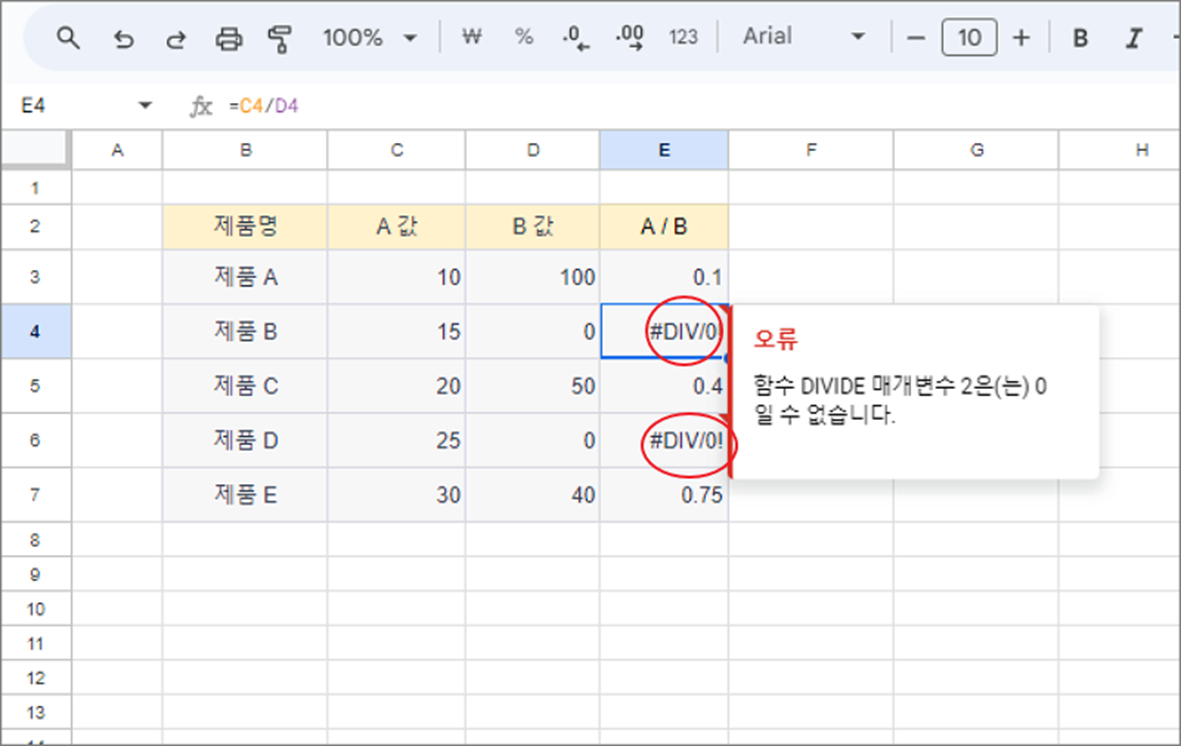
▼ 방법은 IFERROR 함수를 사용하는 것입니다. 함수의 첫 번째 파라미터에 수식을 넣고, 두 번째 파라미터에는 결과값을 표시할 “0” 을 입력합니다. 오류가 발생할 경우 두 번째 파라미터에 입력한 “0” 을 출력합니다.
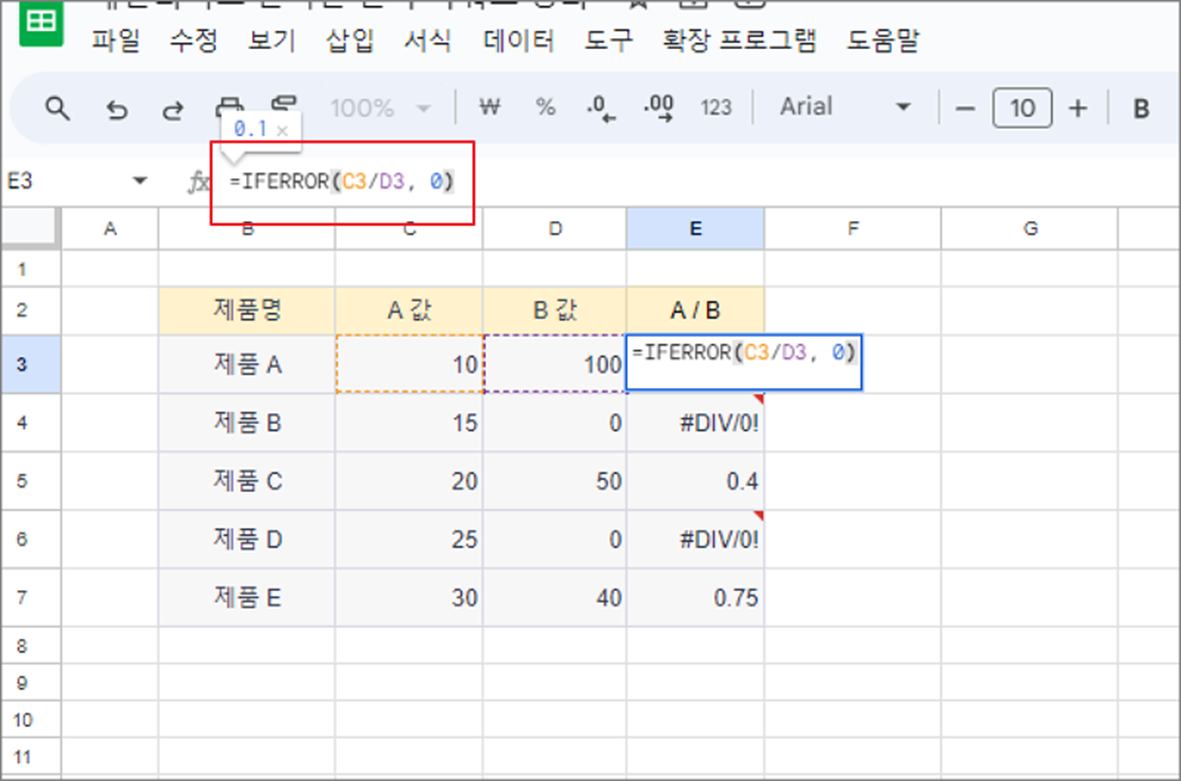
▼ IFERROR 함수에 대한 설명입니다. 스프레드시트에서 사용되는 유용한 함수 중 하나로, 주어진 식이 오류를 발생시키는 경우 대신 사용자가 정의한 값을 반환합니다. IFERROR 함수의 구문은 다음과 같습니다.
IFERROR(value, value_if_error)
- “value” : 검사하려는 값 또는 식입니다.
- “value_if_error” : “value” 값이 오류를 발생시키는 경우 반환할 값 또는 오류 처리 방법
▼ IFERROR 함수의 동작 방식은 “value” 값이 오류를 발생시키지 않으면, “value” 값을 반환하고 오류를 발생시키는 경우 “value_if_error” 값을 반환합니다. 그림처럼 함수를 적용한 결과 #DIV/0! 은 모두 0으로 표시가 되었습니다.
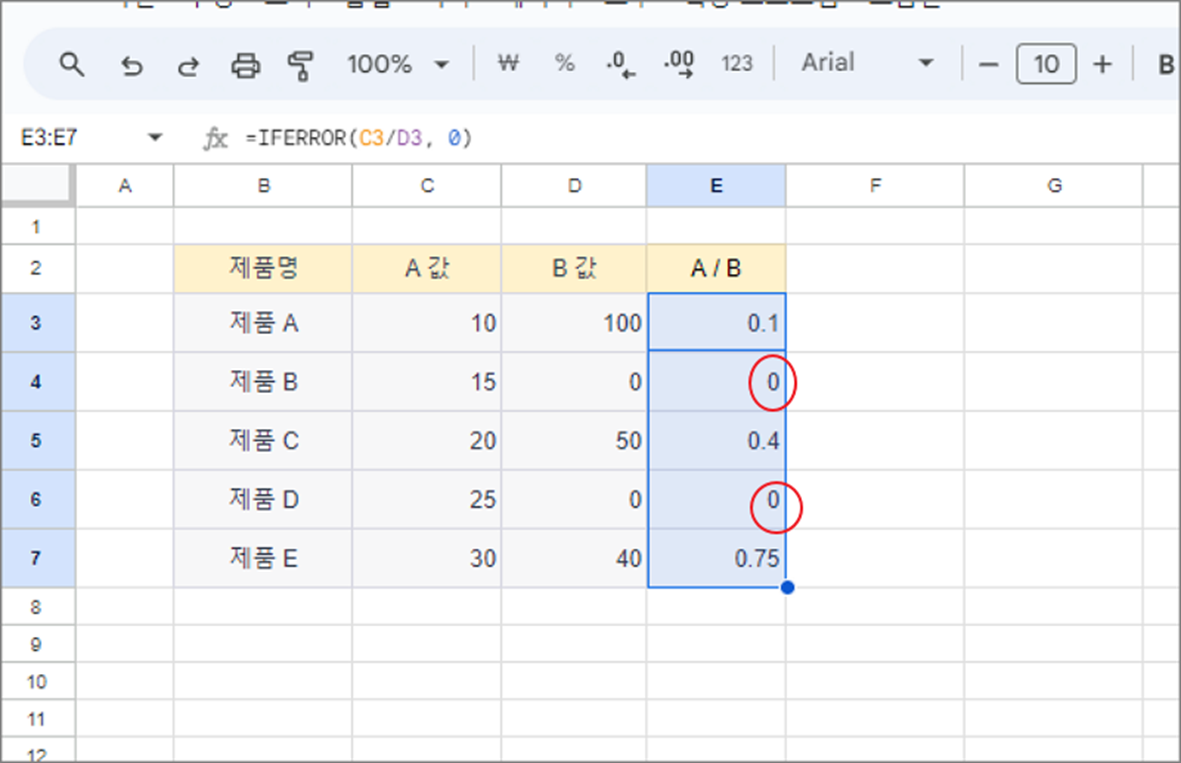
▼ 0 이 아닌 다른 형식의 글도 가능합니다. 두 번째 파라미터에 텍스트를 입력해 보세요.

▼ 오류에 대한 설명을 두 번째 파라미터에 넣어 출력함으로써 사용자에게 유용한 정보를 제공할 수도 있습니다.
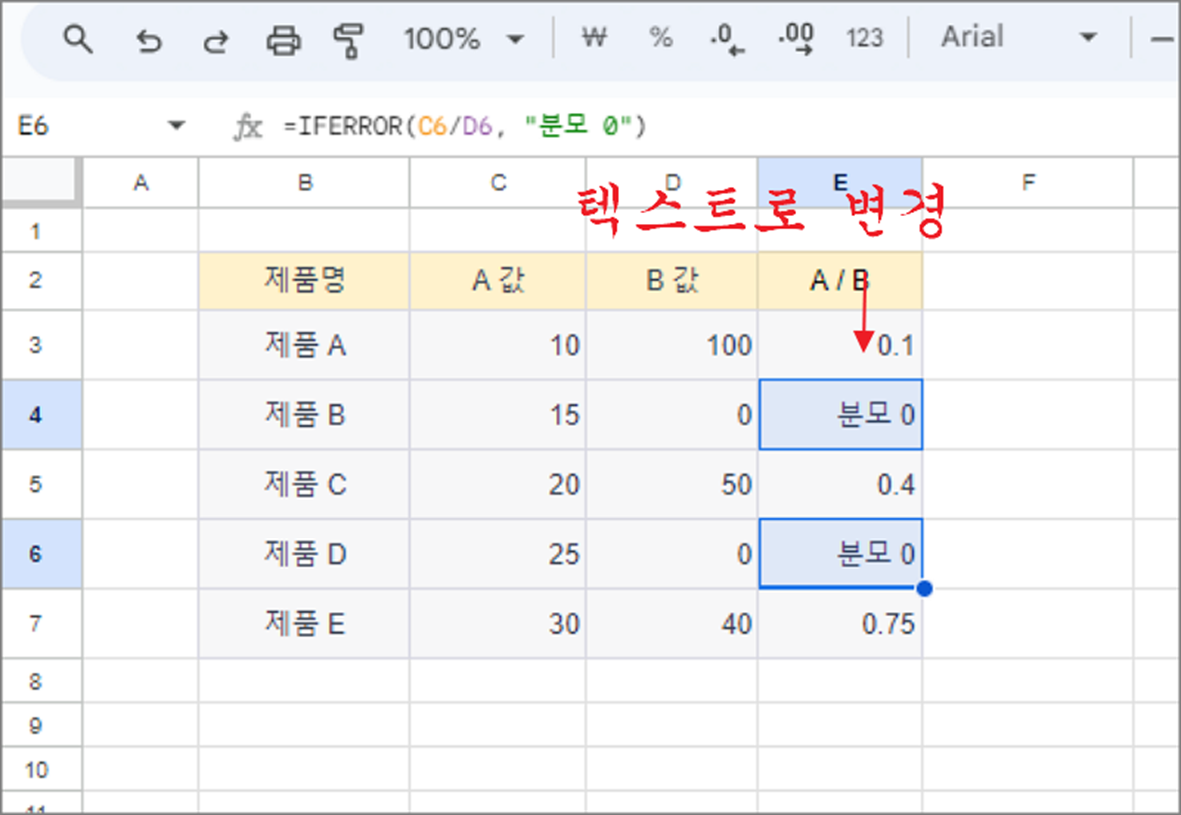
| ※ 아래는 참고하면 좋을 만한 글들의 링크를 모아둔 것입니다. ※ ▶ 구글 스프레드시트 시트 및 특정 셀 이동 링크 만들기 ▶ 구글 스프레드시트 사용하기 ▶ 구글 스프레드시트 셀 내에 드롭다운 목록 만드는 방법 ▶ 구글 스프레드시트 차트 만들기 ▶ 구글 문서도구 스프레드시트 찾기 및 바꾸기 |
'구글 문서 도구 > 구글 스프레드시트' 카테고리의 다른 글
| 구글 스프레드시트 동적영역 범위 효과적으로 관리하기 (1) | 2024.02.19 |
|---|---|
| 구글 스프레드시트 엑셀 연동해서 작업하기 (0) | 2024.01.12 |
| 스프레드시트 조건부 서식 이용해서 중복값 찾아 삭제하기 (0) | 2023.10.17 |
| 구글 스프레드시트 행 열 숨기기 및 해제하기 (0) | 2023.10.17 |
| 구글 스프레드시트 시트 숨기는 방법 (0) | 2023.10.14 |
| 구글 스프레드시트 차트 만들기 (0) | 2023.10.13 |
| 구글 스프레드시트 시간 더하기, 일당 계산하기 (3) | 2023.10.09 |
| 구글 스프레드시트 지역 및 언어 설정에 따라 데이터 형식 변화 (0) | 2023.09.17 |



